Đánh giá Malwarebytes 4.0 và các tính năng mới: Chống phần mềm độc hại cho Windows
Malwarebytes đã là một lá chắn bảo vệ tuyệt vời cho người dùng Windows , những người lo ngại về bảo mật trực tuyến của họ. Đối với họ, đây là một tin tốt - Malwarebytes đã có một bản cập nhật. Nó cung cấp khả năng bảo vệ bậc nhất, khởi chạy nhanh chóng và tốc độ quét đã được cải thiện. Dưới đây là mọi thứ bạn cần biết về Malwarebytes 4.0 MIỄN PHÍ(Malwarebytes 4.0 FREE) khả dụng cho người dùng hiện tại cũng như người dùng mới.
Đánh giá Malwarebytes 4.0
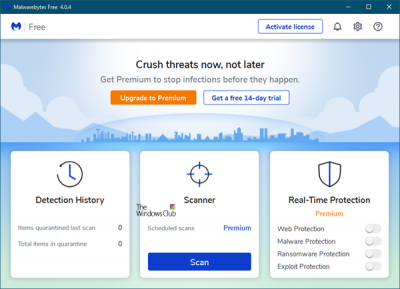
Malwarebytes Anti-Malware đã là một lá chắn bảo mật tuyệt vời cho mọi người dùng Windows . Mọi người sử dụng công cụ này không chỉ vì nó tốt mà còn vì nó hoạt động cùng với các phần mềm diệt virus truyền thống khác. Tuy nhiên, giờ đây bạn không còn cần phải cài đặt bất kỳ công cụ chống khai thác hoặc công cụ chống ransomware nào nữa, để bảo vệ PC của bạn khỏi các mối đe dọa không mong muốn, vì Malwarebytes 4.0 kết hợp ba công cụ của nó.
Malwarebytes 4.0 có giao diện người dùng trang nhã, gọn gàng và hấp dẫn. Phiên bản này quét tệp nhanh hơn bốn lần so với phiên bản tiền nhiệm. Đó có lẽ là điểm cộng lớn nhất tốt nhất vì phần mềm chống vi-rút cần nhiều thời gian hơn để quét toàn bộ hệ thống để tìm các mối đe dọa.
Giao diện mới của Malwarebytes 4.0 cung cấp ba phần:
- Lịch sử phát hiện
- Máy quét
- Bảo vệ(Protection) thời gian thực . Điều này chỉ dành cho người dùng Premium .
1] Lịch sử phát hiện(1] Detection History)
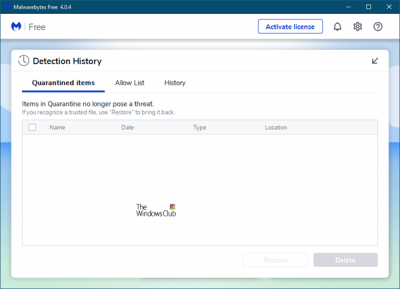
Nhấp vào Lịch sử phát hiện(Detection History) sẽ mở một bảng hiển thị các mục Đã cách ly.
2] Máy quét(2] Scanner)
Nhấp vào nút Quét(Scan) sẽ bắt đầu quét. Hệ thống của bạn sẽ trải qua một số bộ lọc trước khi hiển thị báo cáo quét.
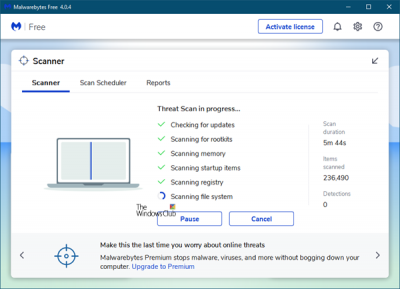
Sau khi quá trình quét hoàn tất, bạn sẽ được trình bày với những phát hiện. Trong trường hợp, nó tìm thấy bất kỳ mối đe dọa hoặc tệp hoặc chương trình đáng ngờ nào, bạn sẽ được thông báo.
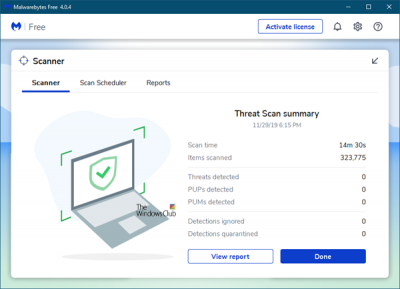
Bạn có thể chọn cách ly hoặc xóa các đối tượng độc hại tại đây.
Nhấp vào nút Xem(View) báo cáo sẽ cung cấp cho bạn một báo cáo chi tiết về quá trình quét.
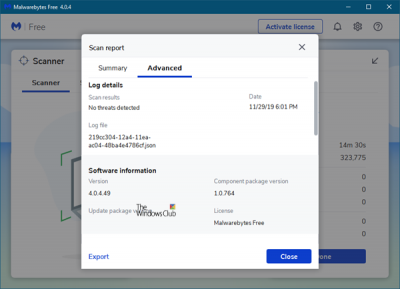
Một tính năng tốt của công cụ này là bạn có thể xuất kết quả quét ở định dạng .txt. Bất cứ khi nào bạn quét hệ thống của mình bằng công cụ này, nó sẽ tạo ra một báo cáo quét mới. Tất cả những điều này có thể được tìm thấy trong tab Báo cáo . (Reports)Bạn có thể kiểm tra kết quả quét theo ngày và giờ.
3] Bảo vệ thời gian thực(3] Real-Time Protection)
Bảo vệ(Protection) thời gian thực chỉ dành cho người dùng Cao cấp(Premium) . Tại đây bạn có thể bật hoặc tắt:
- Bảo vệ web
- Bảo vệ phần mềm độc hại
- Bảo vệ ransomware
- Bảo vệ khai thác.
Nói về các tính năng của Malwarebytes , bạn có thể tìm thấy một vài tùy chọn mới. Dưới đây là một số tính năng bạn có thể thích trong Malwarebytes :
- Quét các mối đe dọa nhanh hơn.
- Lên lịch quét: Theo mặc định, nó quét 24 giờ một lần. Tuy nhiên, bạn có thể thay đổi và đặt thời gian cụ thể theo ý muốn của mình. Điều này chỉ dành cho người dùng Premium .
- Lá chắn bảo mật tất cả trong một: Điều đó có nghĩa là bạn không còn cần bất kỳ phần mềm chống ransomware, chống vi-rút và chống rootkit độc lập nào nữa. Đối với thông tin của bạn, công cụ này không quét rootkit theo mặc định. Bạn cần bật chức năng này ngay từ Settings > Protection > Scan Options .
- Bảo vệ thời gian thực: Để an toàn, bạn phải có bảo vệ thời gian thực. Malwarebytes cung cấp tùy chọn như vậy để giúp bạn trong thời gian thực.
- Loại trừ: Tại bất kỳ thời điểm nào, nếu bạn muốn loại trừ một tệp hoặc chương trình nằm trong tầm ngắm của Malwarebytes, bạn có thể loại trừ chương trình hoặc tệp / thư mục đó khỏi Cài đặt
- Quét(Scan) từ menu ngữ cảnh khi nhấp chuột phải: Giống như Windows Defender , bạn có thể có tùy chọn quét bất kỳ tệp hoặc thư mục nào từ menu ngữ cảnh khi nhấp chuột phải. Chỉ cần(Just) nhấp chuột phải vào tệp bất kỳ, chọn Quét(Scan) bằng Malwarebytes .
Cài đặt Malwarebytes 4.0
Phần Cài đặt(Settings) được chia như sau:
1] Chung(1] General)

Tại đây, bạn có thể định cấu hình phần mềm chống phần mềm độc hại để làm cho nó hoạt động theo cách bạn muốn. Bạn có thể quản lý tích hợp File Explorer , v.v. tại đây.
2] Thông báo(2] Notifications)
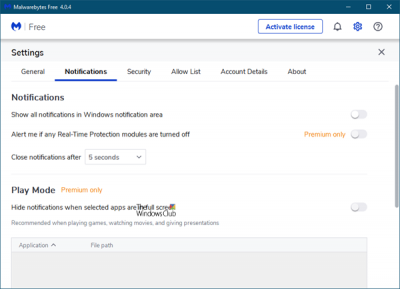
Định cấu hình cách bạn muốn Malwarebytes thông báo cho bạn về các sự kiện quan trọng.
3] Bảo mật(3] Security)
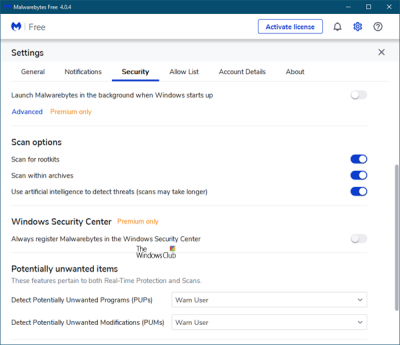
Định cấu hình các mục bạn muốn quét, quy trình cập nhật, v.v. tại đây.
4] Danh sách cho phép(4] Allow List)
Bạn có thể quét các chương trình mà bạn không muốn ở đây. Điều này đã được giải thích chi tiết dưới đây.
5] Chi tiết tài khoản(5] Account Details)
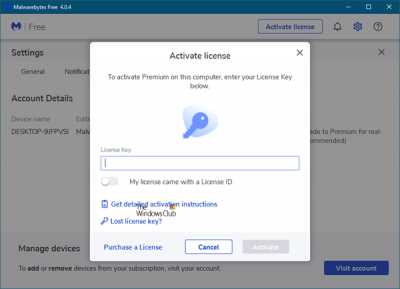
Nó cho biết bạn sử dụng phiên bản Miễn phí hay phiên bản Cao cấp. Nếu bạn có khóa cấp phép, đây là nơi bạn cần nhập.
6] Giới thiệu(6] About)
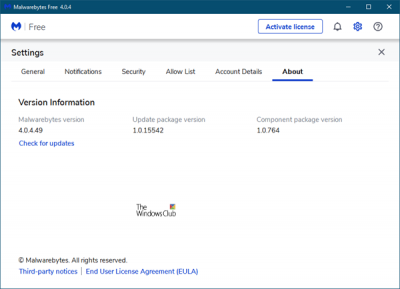
Nó liệt kê phiên bản sản phẩm và các chi tiết khác. Bạn cũng có thể kiểm tra thủ công các bản cập nhật từ đây.
Malwarebytes đi kèm với rất nhiều tính năng mà chúng có thể được bật tắt ngay từ Cài đặt(Settings) . Ví dụ: bạn có thể thực hiện các tác vụ sau từ Cài đặt(Settings) .
- Hiển thị / ẩn thông báo từ Khay hệ thống(System Tray)
- Thay đổi(Change) chế độ hiển thị thông báo [hoặc thời gian]
- Show/hide “ Quét(Scan) bằng Malwarebyte(Malwarebytes) ” từ menu ngữ cảnh nhấp chuột phải
- Thay đổi ngôn ngữ
- Thiết lập máy chủ proxy
- Giới hạn(Limit) tất cả người dùng quyền truy cập vào các tính năng của Malwarebytes
- Chuyển đổi chế độ bảo vệ thời gian thực
- Bật / tắt quét rootkit
- Bật / tắt cập nhật tự động
- Khởi động Malwarebytes(Start Malwarebytes) tại Windows Startup (không được khuyến nghị nếu PC của bạn đã có vô số chương trình khác).
- Bật / tắt mô-đun tự bảo vệ
- Chuyển đổi vùng cách ly tự động
- Lên lịch quét
- Loại trừ để loại trừ một số tệp / thư mục / chương trình.
Cách thêm loại trừ trong Malwarebytes 4.0
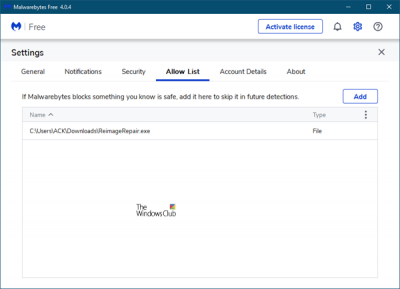
Đôi khi, chúng tôi không muốn quét một tệp hoặc thư mục hoặc chương trình cụ thể vì một lý do cụ thể. Nếu bạn có chương trình như vậy trên máy tính của mình và bạn không muốn quét chúng bằng công cụ này, bạn cần đặt một loại trừ. Để thêm Chương trình vào Danh sách Loại trừ Malwarebytes(add a Program to Malwarebytes Exclusion List) , hãy chuyển đến Cài đặt(Settings ) (biểu tượng bánh xe ở góc trên cùng bên phải) > Allow List . Nhấp vào nút " Thêm(Add) ". Bạn sẽ nhận được một cửa sổ bật lên, nơi bạn phải chọn loại loại trừ.
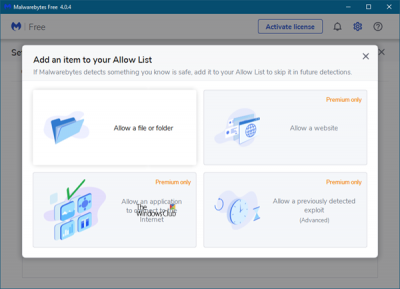
Ví dụ: bạn có thể chọn tệp / thư mục, trang web, ứng dụng, v.v. Chọn nó và chuyển sang màn hình tiếp theo. Tại đây, bạn cần chọn một tùy chọn trong số ba tùy chọn sau:
- Cho phép một tệp hoặc thư mục
- Cho phép một trang web
- Cho phép ứng dụng kết nối với Internet
- Cho phép một Khai thác.
Chọn một(Choose one) và nhấn nút OK. Đó là nó! Điều quan trọng là bạn phải biết mình đang làm gì.
Quan sát của chúng tôi về Malwarebytes 4.0(Our observations about Malwarebytes 4.0)
Malwarebytes 4.0 khởi chạy nhanh chóng và tốc độ quét của nó đã được cải thiện.
Tôi sử dụng Malwarebytes như một ý kiến thứ hai chống phần mềm độc hại theo yêu cầu(second opinion on-demand anti-malware) cùng với bộ bảo mật chính của tôi. Nếu bạn muốn sử dụng nó như một ab Initio quét theo yêu cầu miễn phí , bạn có thể làm như vậy.
Phiên bản Miễn phí( Free version) đã tắt tính năng quét theo lịch trình một lần nữa. Để có thể lên lịch quét, bạn phải mua phiên bản cao cấp.
Khi tôi tắt Malwarebytes sau khi chạy quét thủ công theo yêu cầu, tôi phải nhấp lại chuột phải vào biểu tượng khay hệ thống của nó và chọn Quit Malwarebytes và một lần nữa trên lời nhắc UAC yêu cầu tôi xác nhận. Các Malwarebytes (Malwarebytes)khác(Else) sẽ không đóng lại hoàn toàn. Bạn sẽ có một Dịch vụ(Service) chạy trong nền.
Tôi thấy rằng trong khi sử dụng nó ngốn nhiều RAM hơn so với phiên bản trước. Điều này có thể là do nó đang chạy ba công cụ ( Malwarebytes Anti-Malware , Malwarebytes Anti-Exploit và Malwarebytes Anti-Ransomware ) dưới một mái nhà.
Nhưng là một công cụ chống phần mềm độc hại, Malwarebytes tiếp tục cung cấp khả năng bảo vệ bậc nhất, đồng thời bổ sung một số tính năng mới. Bạn có thể tải xuống từ trang chủ(homepage) của nó . Nhấn nút TẢI XUỐNG MIỄN PHÍ(DOWNLOAD FREE) trong cột Malwarebytes(Malwarebytes Free) Phiên bản miễn phí. Nó có sẵn cho Windows 11/10 và các phiên bản cũ hơn. Trong trường hợp, bạn đang sử dụng Malwarebytes Anti-Malware 2.0 ; bạn có thể nâng cấp lên phiên bản mới nhất bằng cách tải xuống trình cài đặt.
Đã cập nhật bài đăng cho Malwarebytes 4.0.
Related posts
Bảo mật cho mọi người - Đánh giá Emsisoft Anti-Malware
VoodooShield: Miễn phí chống thực thi phần mềm HIPS security cho Windows
Miễn phí Bootable AntiVirus Rescue Disks cho Windows 10
Miễn phí độc On Antivirus Scanners nhu cầu Windows 11/10
XVIRUS Anti-Malware cho Windows sẽ chạy cùng với phần mềm chống vi-rút chính của bạn
An ninh cho tất cả mọi người - ESET NOD32 Antivirus review
Bảo mật cho mọi người - Đánh giá Kaspersky Free Antivirus
Bảo mật cho mọi người - Xem lại VIPRE Advanced Security
Đánh giá ASUS Mini PC PB60G: Một chiếc PC nhỏ, mạnh và có thể xếp chồng lên nhau
Malware Removal Tools miễn phí để loại bỏ Specific Virus trong Windows 11/10
Làm thế nào để sử dụng Malwarebytes Anti-Malware để loại bỏ Malware
Best Free Firewall software cho Windows 10 Review, Download
Đánh giá ASUS VT229H: Màn hình cảm ứng và thiết kế không khung
Đánh giá ASUS VivoPC X - Trải nghiệm PC chơi game nhỏ nhất hỗ trợ VR
Bảo mật cho mọi người - Đánh giá Avast Premier
DriverFix Review: driver update software tốt nhất cho Windows 10
Đánh giá Prestigio MultiPad Visconte Quad - Máy tính bảng Windows giá cả phải chăng
Đánh giá Chuột công thái học có thể sạc lại không dây Trust Bayo
Bitwarden Review: Open Source Password Manager miễn phí cho Windows PC
Đánh giá bộ công cụ - Bộ công cụ học tập điện tử Windows 8 cho Dummies, của Faithe Wempen
